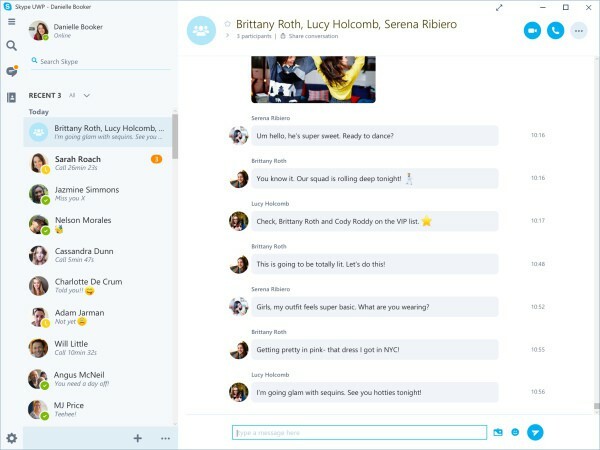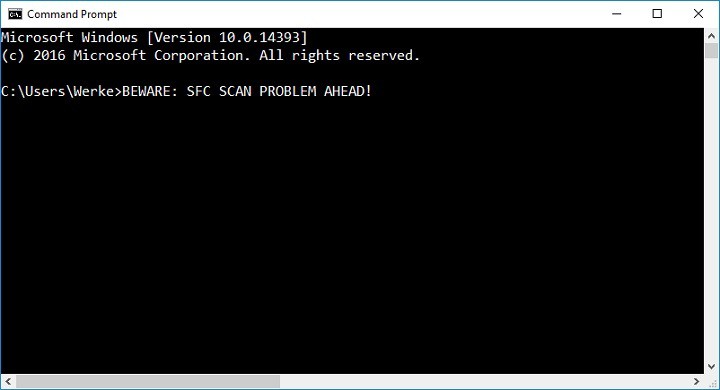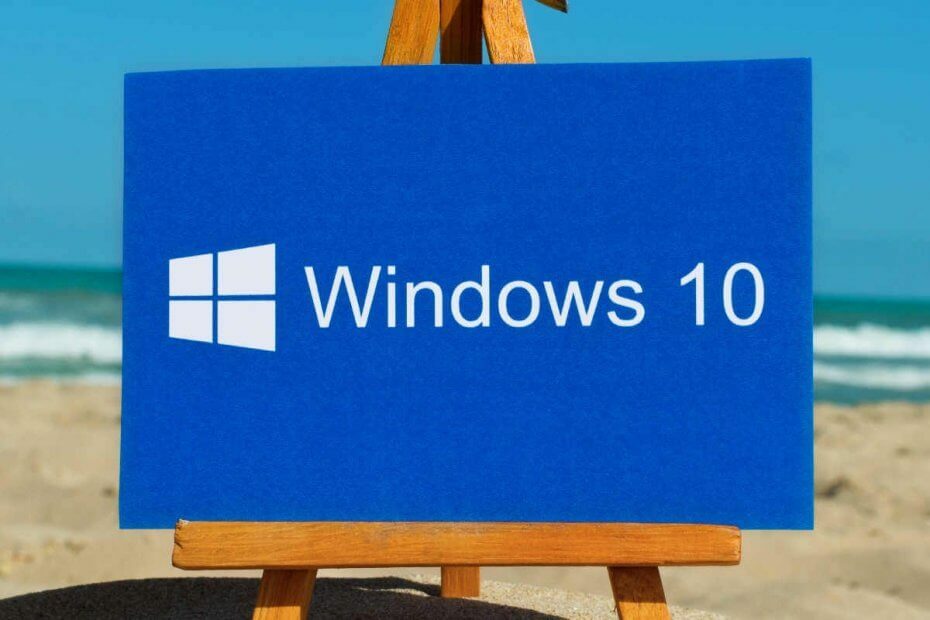Кодеки - це невеликі програми, які Медіаплеєр використовує для інтерпретації потоків даних. Тобто за допомогою кодеків Медіаплеєр визначає, чи є потік аудіо чи відео. Якщо у файлі відсутні кодеки, видається повідомлення про помилку. З цієї причини програвач Windows Media автоматично завантажує кодеки. Однак, якщо у когось виникають проблеми з використанням пропускної здатності, можна зупинити автоматичне завантаження кодеків Windows Media Player. У цій статті давайте подивимося, як цього легко досягти.
Кроки, яких слід дотримуватись, щоб заборонити Windows Media Player автоматично завантажувати кодеки за допомогою редактора реєстру
Крок 1: Відкрийте вікно запуску терміналу, натискаючи кнопки Windows і Р в той самий час.
Крок 2: Введіть regedit та натисніть гаразд

Крок 3: у UAC вікно, що запитує дозвіл, просто натисніть на Так кнопку.
ПРИМІТКА: Редагування реєстру може негативно позначитися на системі навіть за найменшої помилки. Радимо зробити резервну копію реєстру, перш ніж продовжувати. Щоб зробити резервну копію, у Редакторі реєстру -> Перейти до
Файл -> Експорт -> Збережіть файл резервної копії.Крок 4: У вікні редактора у верхній панелі скопіюйте та вставте вказане нижче місце
HKEY_CURRENT_USER \ SOFTWARE \ Policies \ Microsoft
Крок 5: Під ключем Microsoft у меню ліворуч створіть підрозділ із назвою WindowsMediaPlayer.Для цього просто клацніть правою кнопкою миші на Microsoft Введіть і виберіть Нове> Ключ
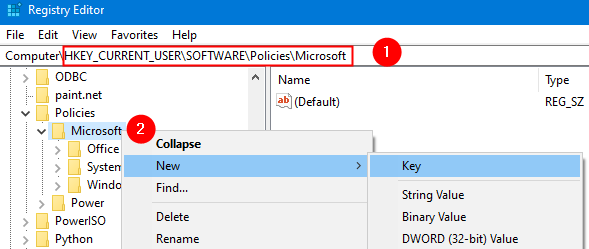
Крок 6: Назвіть щойно створений ключ як WindowsMediaPlayer
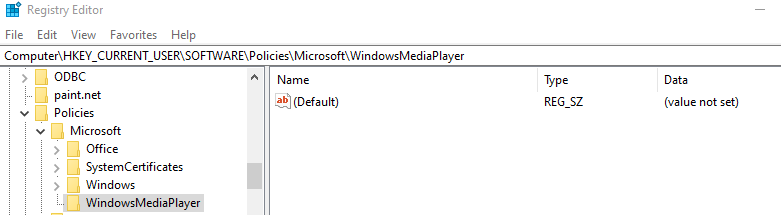
Крок 7: В межах WindowsMediaPlayer підключ, створіть іменований ключ DWORD (32-розрядний) PreventCodecDownload. Для цього на правій бічній панелі клацніть правою кнопкою миші в будь-якому місці порожньої області, а потім виберіть Нове> значення DWORD (32-розрядне)
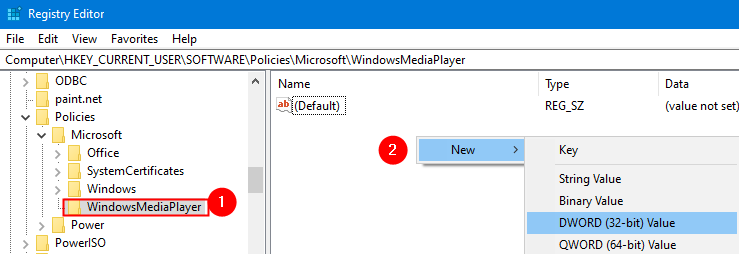
Крок 8: Назвіть щойно створений ключ як PreventCodecDownload. Тепер двічі клацніть на ньому, щоб змінити його значення.

Крок 9: Тепер двічі клацніть на ньому, щоб змінити його Значення від 0 до 1
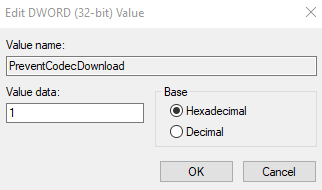
Крок 10: Перезавантажте комп'ютер.
Це все
Ми сподіваємось, це було інформативним. Дякую за читання